adidas micoach SpeedCellの使い方
2014/10/18

adidas micoach SpeedCellはサッカー等スポーツのプレー中の運動量を計測するためのデバイスです。
スパイクの中にチップを装着することで、チップに内蔵された加速度センサーなどから、以下の情報を計測することができます。
- 時間
- 平均速度
- 最高速度
- 距離
- 高強度の距離
- ダッシュの回数など
SpeedCellはサッカーだけでなく、バスケットボール、テニス、アメリカンフットボールなどの他のスポーツ時の運動量を計測することも可能です。
慣れれば簡単ですが、使い出すまでに少しわかりにくいところがありますので、使い方をご紹介します。
スポンサーリンク
ここではwebへの同期としてPCを使用する方法を記載します。コネクタが必要ですがiPhoneやiPadでもwebとの同期は可能です。
 adidas(アディダス) micoach スピードセル PC用 ブラック V42039 |  adidas(アディダス) micoach スピードセル iPhone・iPad用 ブラック V42038 |
目次
基本的な流れ
基本的な流れは以下のようになっています。
それぞれ順を追って見てみましょう。
- webにログイン
- PC/Mac用miCoachCONNECTとSpeedCellのペアリング
- SpeedCellをシューズに装着し、ワークアウトの開始
- PCとSpeedCellを接続し、ワークアウトの内容をwebに同期
- web上でワークアウトデータの修正
手順
webにログイン
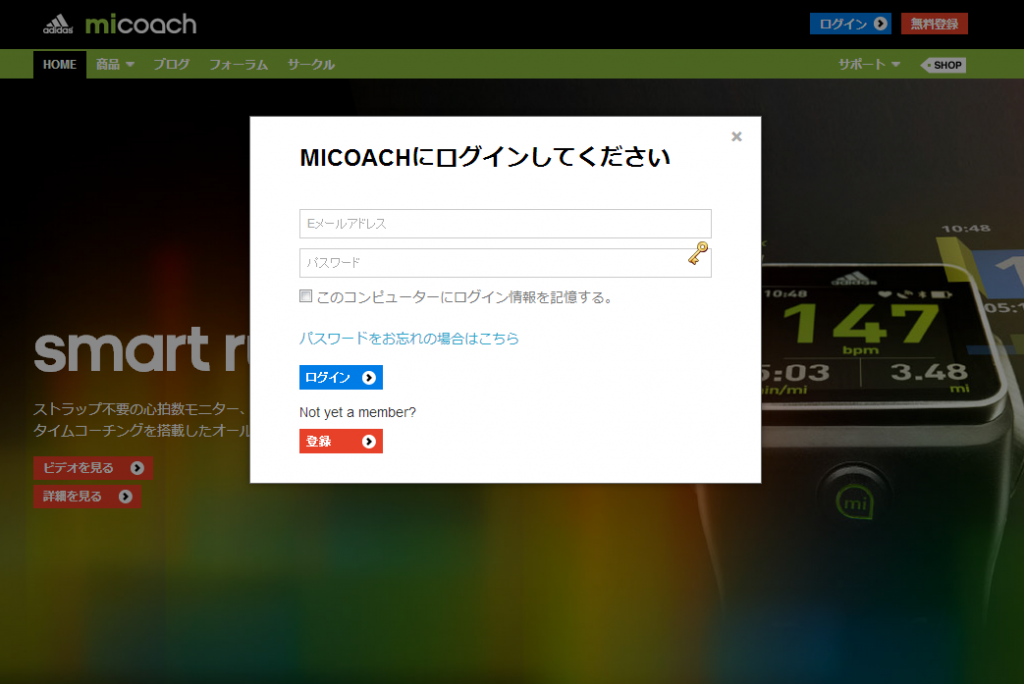
micoachにアクセスし、(アカウント作成がまだの場合はアカウントを作成し)ログインします。
micoachマネージャをダウンロード、インストールしておきます。インストールが終了したらmicoachマネージャにもmicoachのログイン情報を登録しましょう。
PC/Mac用miCoachCONNECTとSpeedCellのペアリング
USB型のmicoachCONNECTをPCに接続し、SpeedCellをCONNECTの付近に置きます。
PC上でmicoachマネージャを起動します。SpeedCellが表示されない場合は「リストを更新」をクリックします。
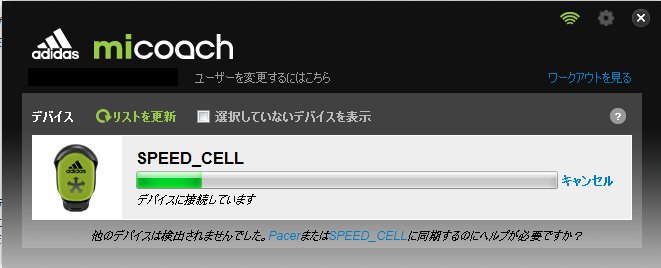
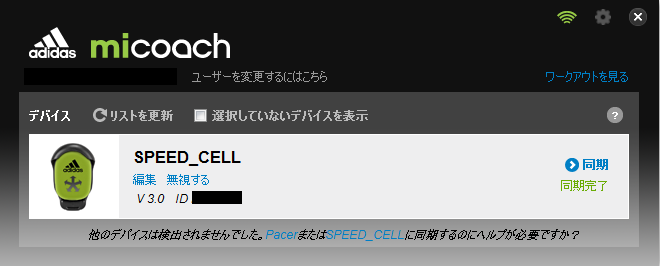
SpeedCellをシューズに装着し、ワークアウトの開始

adidas製のSpeedCell対応シューズの場合、左足の中敷きを外すとSpeedCellを装着するためのポケットがあります。
SpeedCell未対応のシューズにもシューレースに装着するためのクリップを使用して装着することができます。
(当たり前ですが、ボールを蹴る場合は対応シューズを用意しましょう。シューレースに装着してボール蹴るとSpeedCellが破損する可能性があるばかりでなく、足が死ぬほど痛いです…。)
シューズへの装着が完了したらワークアウトを開始してください。
センサーを手動でオンにする必要はありません。自動的に動きを感知して記録を開始します。
PCとSpeedCellを接続し、ワークアウトの内容をwebに同期
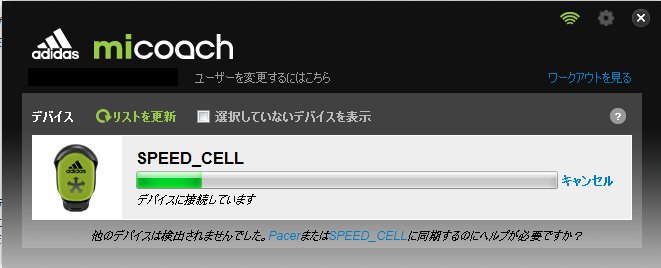
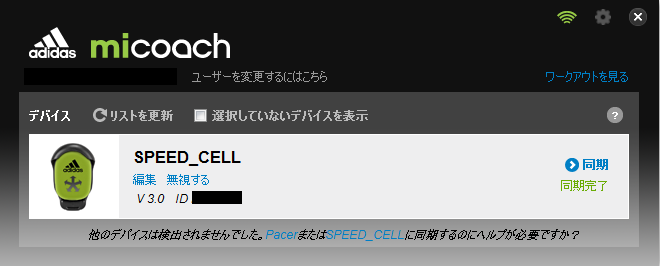
ワークアウトが終了したらSpeedCellをシューズから外し、PCとmicoachCONNECTを使用して接続します。
micoachCONNECTの付近にSpeedCellを置き、micoachマネージャを起動します。
SpeedCellが表示されない場合は「リストの更新」をクリックしましょう。
認識されるとワークアウトが自動的に読み込まれ、webへの同期が終了します。
webへの同期が終了すると右上の「ワークアウトを見る」をクリックすることで、自動的にweb画面が立ち上がり、ワークアウトを確認することができます。
web上でワークアウトの修正
micoachのweb画面上には「ワークアウトが関連付けられていないmicoachSPEED_CELLデータがあります。」という表示が出ているかと思います。メッセージ右側の「データを指定」をクリックし、データの修正を行います。SpeedCellは先にも書いたとおり、センサーの動きを感知して自動的に記録を開始しますので、トレーニングの前後や、場合によってはセンサーをカバンに入れた状態でもトレーニング会場への移動を記録してしまっている事があります。
ですので、web画面上から不要な記録を削除する必要があります。表示されているデータのワークアウトした部分をドラッグで選択します。
後は画面の指示に従い保存していくとワークアウトの記録がweb上に残ります。
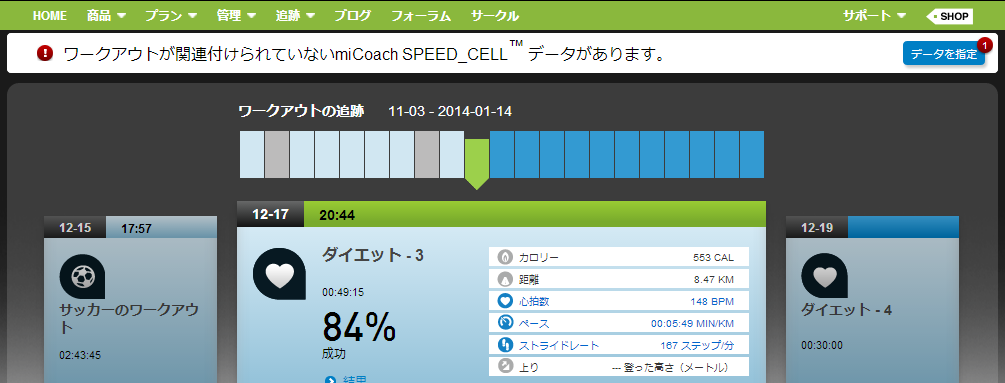
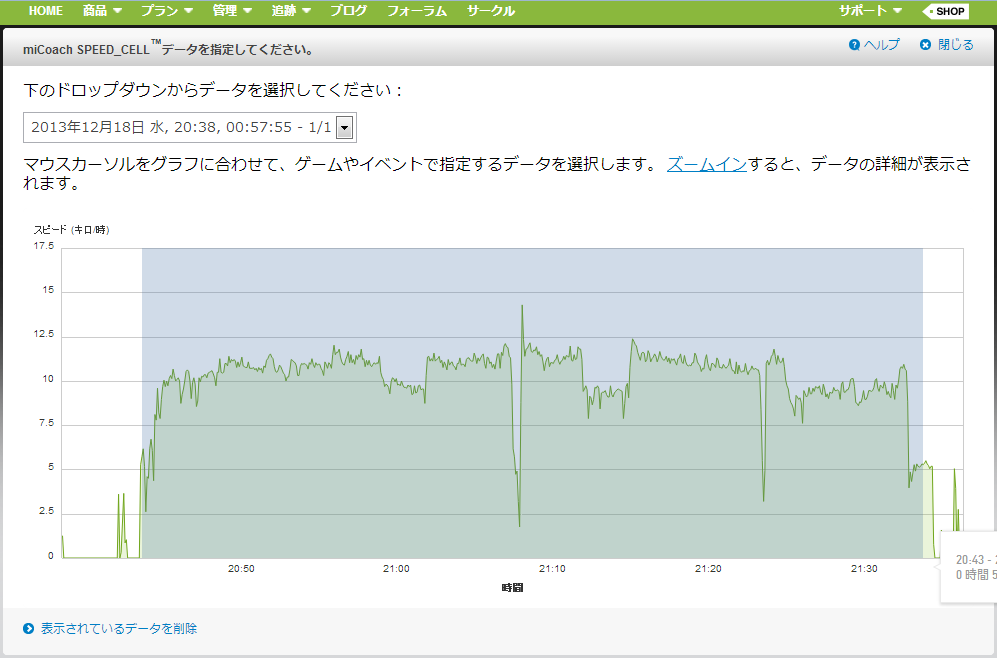
結果
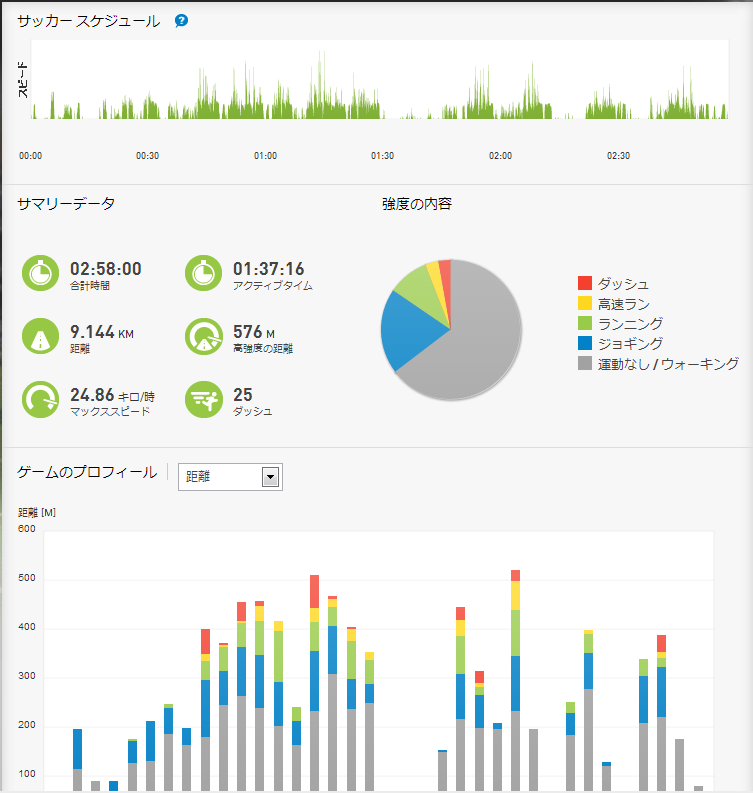
結果はこのように表示されます。
感想
実際に記録してみて、後からそのデータを見れるというのはモチベーションに繋がりますし、データをFaceBookやTwitterで仲間と共有することで、仲間意識や競争意識が生まれ、なかなか楽しいです。
記録の正確性についてですが、そこまでは正直わかりません。
しかし、練習時、最後にゲームをするとその結果は記録にあらわれていますし、足の速いチームメイトとマッチアップした時はMAXスピードが上がっていたりとそれなりに信憑性のあるものだと思います。
ただ、やはり個人によってスライドピッチだったり走り方が違うので微調整は必要かも知れません。それもweb上で修正できますが、やはり修正する時はそれ用に時間を取って、記録する必要があるでしょう。

adidas(アディダス) micoach スピードセル PC用 ブラック V42039

adidas(アディダス) micoach スピードセル iPhone・iPad用 ブラック V42038
